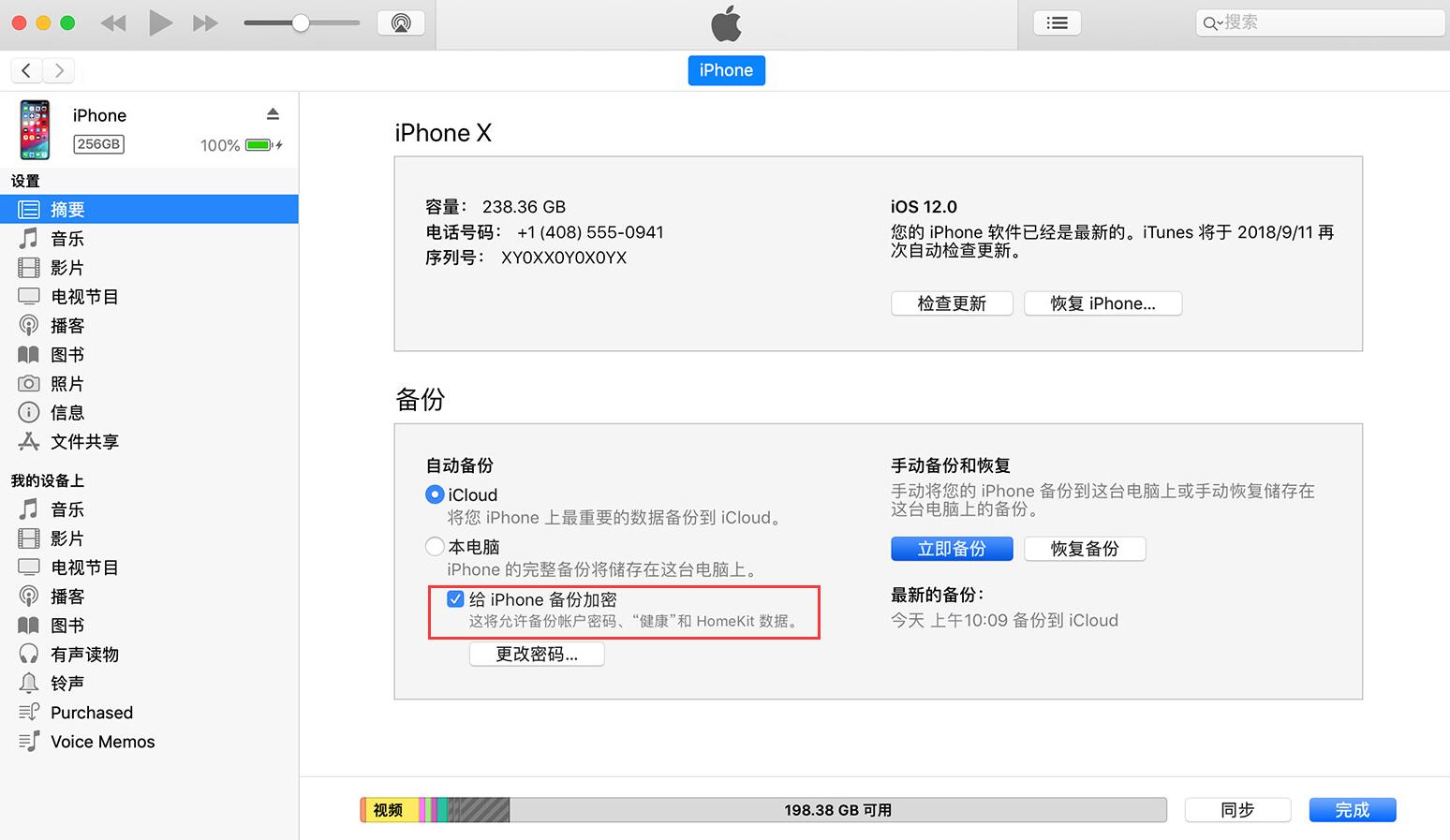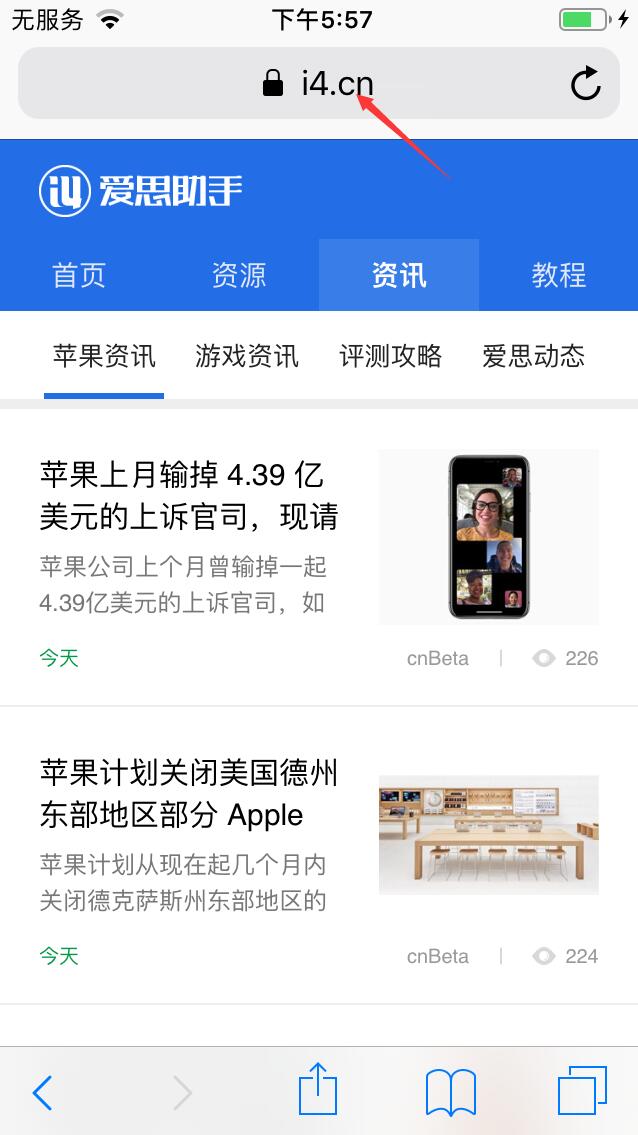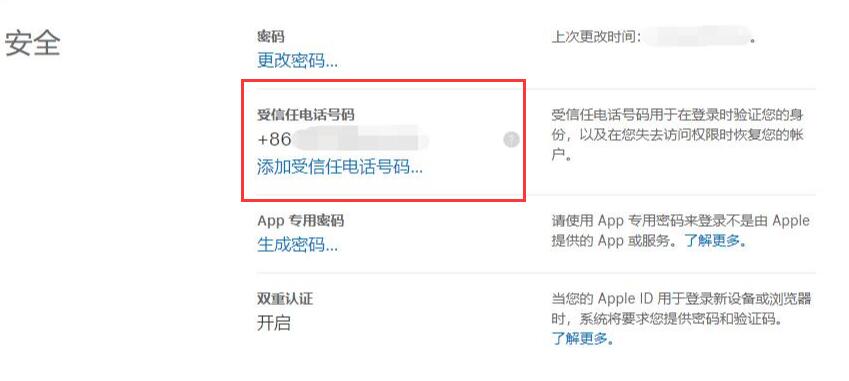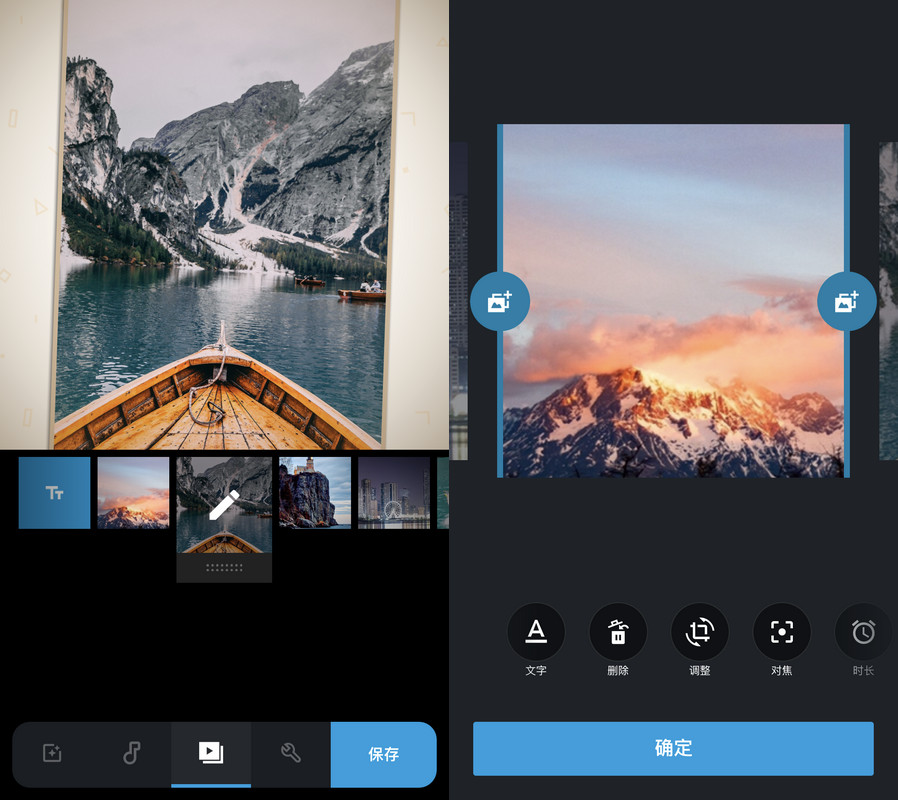由于iOS系统特殊的沙箱机制,用户在不越狱的情况下无法随意修改系统文件。越狱后可以通过安装各种主题插件来修改App图标。今天教大家如何在不越狱的情况下借助“快捷方式”修改App图标。
iOS 12及以上系统将自带“快捷方式”App。如需卸载,请先通过爱思助手安装。
打开“快捷方式”,点击“创建快捷方式”,在当前页面滑动搜索框,选择“应用程序-打开应用程序”:
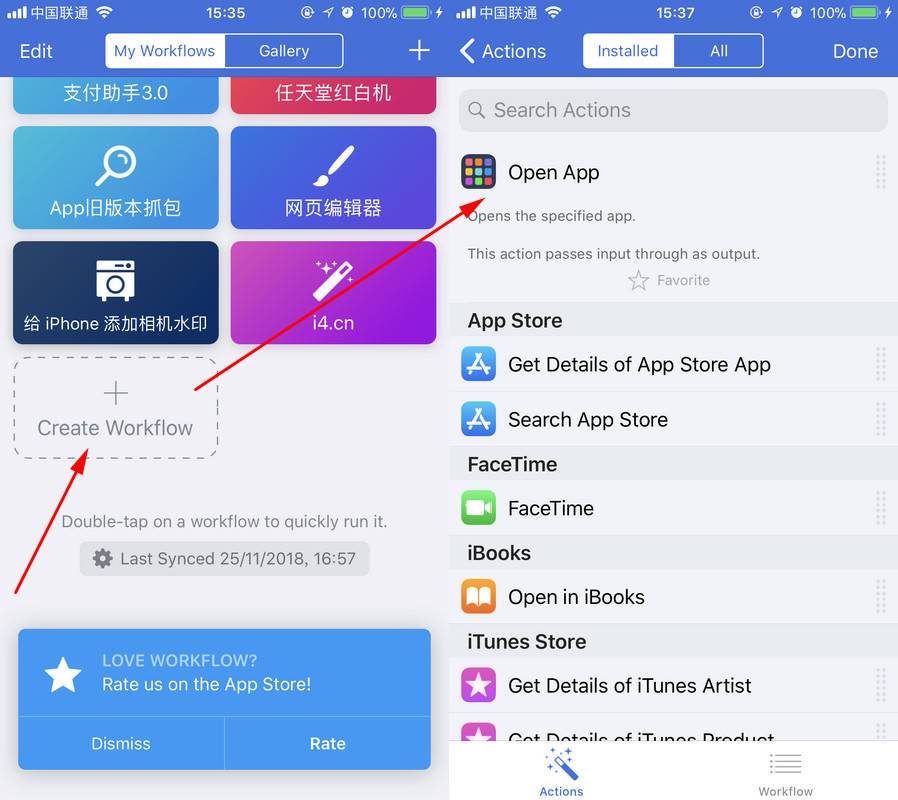
点击“选择”按钮,选择需要更改图标和名称的软件(这里以Ace Assistant Plus为例):

点击分享按钮并选择“添加到主屏幕”,输入名称并点击“完成”,然后点击“主屏幕”项中的“选择照片”从相册中选择要更改的图片:

选择“完成”后,会自动跳转到Safari浏览器,点击分享按钮和“添加到主屏幕”,然后输入需要设置的名称,然后就可以在iPhone主屏幕上看到修改后的图标:
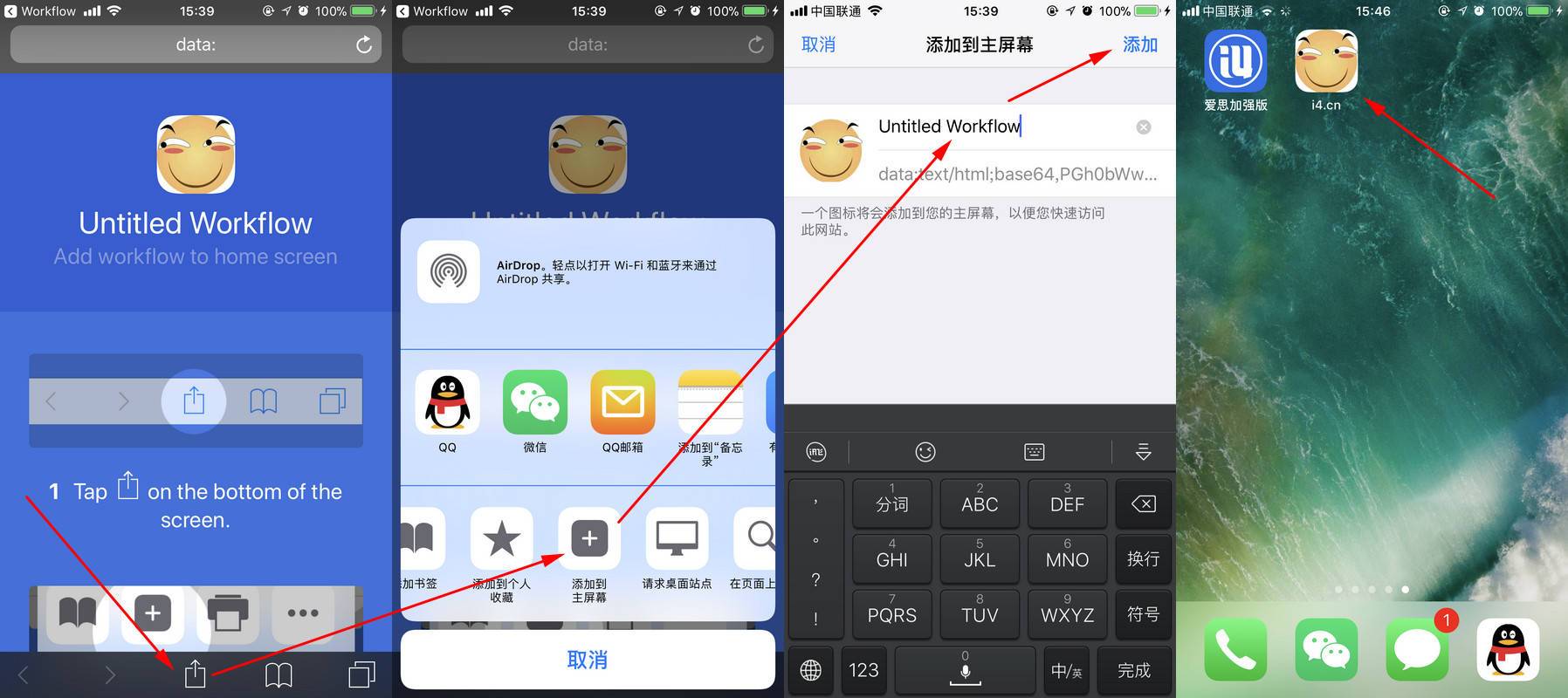
点击图标,软件会自动通过“快捷方式”打开,并继续保留原来的图标。
由于版本原因,本文截图中的快捷软件只有英文版,中文版步骤相同。